2017 Hyundai Accent audio
[x] Cancel search: audioPage 287 of 484

4-64
Sistema multimedia
Precauciones de seguridad
La función de manos libres conBluetooth®permite conducir con
seguridad. Al conectar un teléfono
con Bluetooth
®al sistema de audio
del vehículo, las llamadas se pueden
realizar y recibir a través de dicho
sistema, que también permite
gestionar los contactos. Consulte el
manual del usuario antes de usarlo.
Un exceso de manipulación de los controles durante la conducción
resta atención a la carretera y puede
dar lugar a accidentes. No opere el
dispositivo excesivamente mientras
conduce.
Observar la pantalla durante un tiempo prolongado es peligroso y
podría causar un accidente. Reduzca
al mínimo la visualización de la
pantalla.
Precauciones al conectar
dispositivos con Bluetooth®
El vehículo admite las siguientesfunciones de Bluetooth®.Es
posible que algunos dispositivos
con Bluetooth
®no admitan
algunas funciones. 1) Llamadas telefónicas a través
de manos libres con Bluetooth
®
2) Operaciones durante unallamada (controles Private
(privado), Switch (interruptor),
Out Vol. (vol. de salida))
3) Descarga del historial de llamadas guardadas en el
dispositivo con Bluetooth
®
4) Descarga de los contactosguardados en el dispositivo
Bluetooth
®
5) Descarga automática decontactos/historial de llamadas
con el Bluetooth
®conectado
6) Conexión automática del dispositivo con Bluetooth
®
cuando se ha puesto en marcha
el vehículo
7) Reproducción de transferencia de audio por Bluetooth
®
Antes de conectar su dispositivo alsistema de audio, asegúrese de
que admite Bluetooth
®. Aunque su dispositivo admita
Bluetooth
®, si la función de
Bluetooth®del dispositivo está
desactivada no podrá establecerse
la comunicación Bluetooth
®.
Busque y conecte con la función
Bluetooth
®habilitada.
Empareje o conecte dispositivos con Bluetooth
®al sistema de audio
con el vehículo detenido.
Si la conexión a través de Bluetooth
®se pierde debido a
condiciones anómalas mientras el
dispositivo Bluetooth
®está
conectado (superación del radio
de comunicación, apagado del
dispositivo, errores en la
comunicación, etc.), se busca el
dispositivo perdido y se vuelve a
realizar automáticamente la
conexión Bluetooth
®.
Si desea deshabilitar la función de conexión automática de
dispositivos con Bluetooth
®,
desactive la función de Bluetooth®
en el dispositivo. Consulte los
manuales del usuario de los
dispositivos para saber si admiten
la función Bluetooth
®.
HCm Mexico_4.qxp 9/29/2017 6:23 PM Page 64
Page 288 of 484
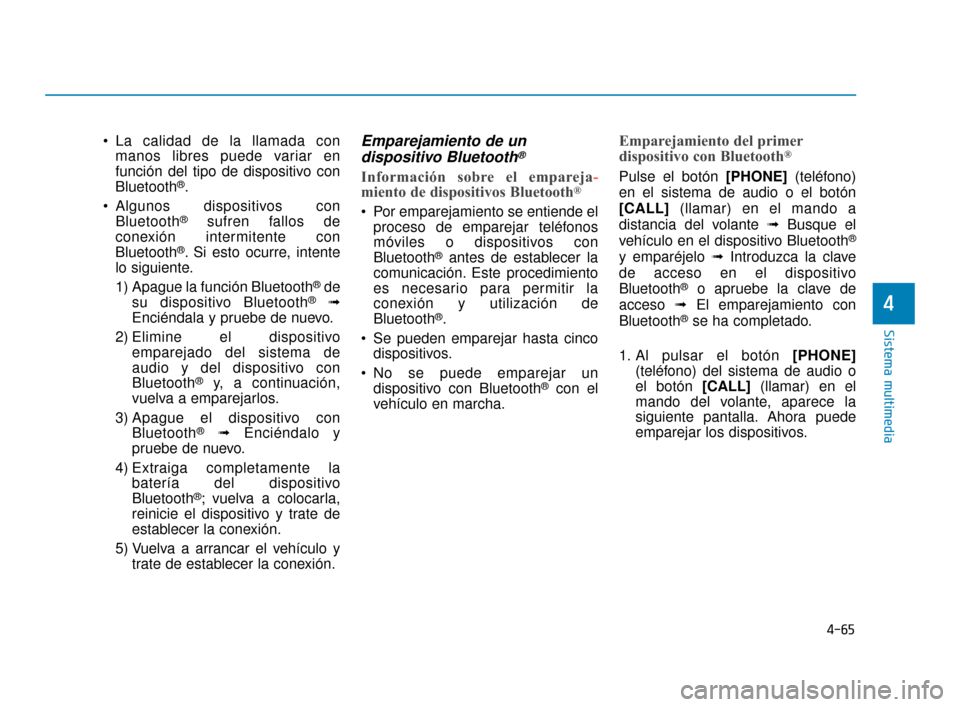
4-65
Sistema multimedia
4
La calidad de la llamada conmanos libres puede variar en
función del tipo de dispositivo con
Bluetooth
®.
Algunos dispositivos con Bluetooth
®sufren fallos de
conexión intermitente con
Bluetooth
®. Si esto ocurre, intente
lo siguiente.
1) Apague la función Bluetooth
®de
su dispositivo Bluetooth®➟
Enciéndala y pruebe de nuevo.
2) Elimine el dispositivo emparejado del sistema de
audio y del dispositivo con
Bluetooth
®y, a continuación,
vuelva a emparejarlos.
3) Apague el dispositivo con Bluetooth
®➟ Enciéndalo y
pruebe de nuevo.
4) Extraiga completamente la batería del dispositivo
Bluetooth
®; vuelva a colocarla,
reinicie el dispositivo y trate de
establecer la conexión.
5) Vuelva a arrancar el vehículo y trate de establecer la conexión.
Emparejamiento de undispositivo Bluetooth®
Información sobre el empareja -
miento de dispositivos Bluetooth®
Por emparejamiento se entiende el
proceso de emparejar teléfonos
móviles o dispositivos con
Bluetooth
®antes de establecer la
comunicación. Este procedimiento
es necesario para permitir la
conexión y utilización de
Bluetooth
®.
Se pueden emparejar hasta cinco dispositivos.
No se puede emparejar un dispositivo con Bluetooth
®con el
vehículo en marcha.
Emparejamiento del primer
dispositivo con Bluetooth®
Pulse el botón [PHONE] (teléfono)
en el sistema de audio o el botón
[CALL] (llamar) en el mando a
distancia del volante ➟ Busque el
vehículo en el dispositivo Bluetooth
®
y emparéjelo ➟ Introduzca la clave
de acceso en el dispositivo
Bluetooth
®o apruebe la clave de
acceso ➟El emparejamiento con
Bluetooth
®se ha completado.
1. Al pulsar el botón [PHONE]
(teléfono) del sistema de audio o
el botón [CALL] (llamar) en el
mando del volante, aparece la
siguiente pantalla. Ahora puede
emparejar los dispositivos.
HCm Mexico_4.qxp 9/29/2017 6:23 PM Page 65
Page 289 of 484
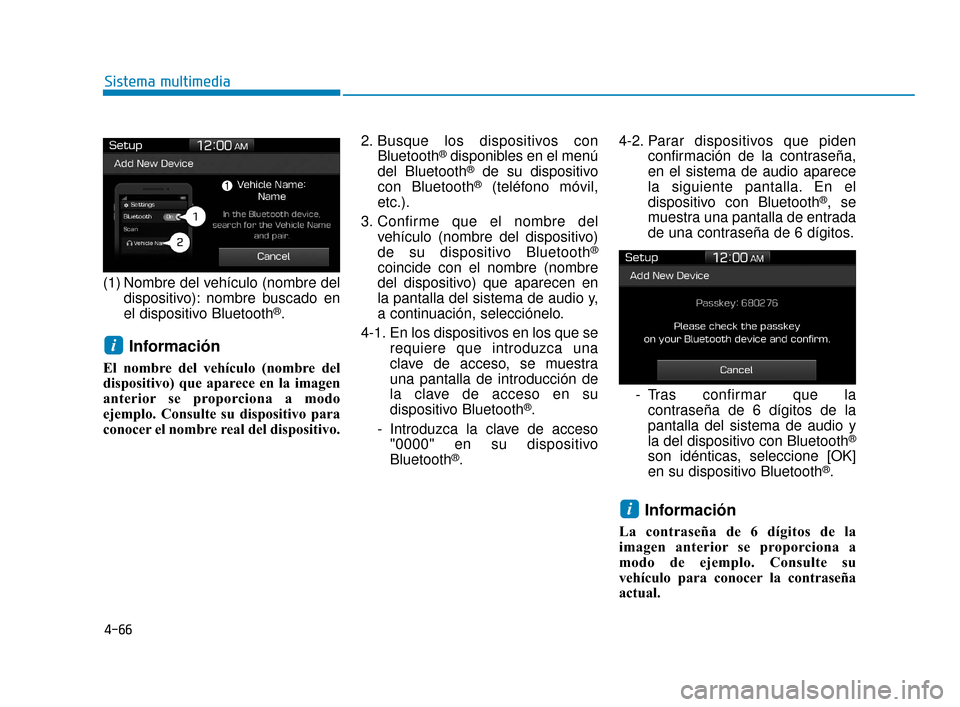
4-66
Sistema multimedia
(1) Nombre del vehículo (nombre deldispositivo): nombre buscado en
el dispositivo Bluetooth
®.
Información
El nombre del vehículo (nombre del
dispositivo) que aparece en la imagen
anterior se proporciona a modo
ejemplo. Consulte su dispositivo para
conocer el nombre real del dispositivo. 2. Busque los dispositivos con
Bluetooth
®disponibles en el menú
del Bluetooth®de su dispositivo
con Bluetooth®(teléfono móvil,
etc.).
3. Confirme que el nombre del vehículo (nombre del dispositivo)
de su dispositivo Bluetooth
®
coincide con el nombre (nombre
del dispositivo) que aparecen en
la pantalla del sistema de audio y,
a continuación, selecciónelo.
4-1. En los dispositivos en los que se requiere que introduzca una
clave de acceso, se muestra
una pantalla de introducción de
la clave de acceso en su
dispositivo Bluetooth
®.
- Introduzca la clave de acceso "0000" en su dispositivo
Bluetooth
®. 4-2. Parar
dispositivos que piden
confirmación de la contraseña,
en el sistema de audio aparece
la siguiente pantalla. En el
dispositivo con Bluetooth
®, se
muestra una pantalla de entrada
de una contraseña de 6 dígitos.
- Tras confirmar que la contraseña de 6 dígitos de la
pantalla del sistema de audio y
la del dispositivo con Bluetooth
®
son idénticas, seleccione [OK]
en su dispositivo Bluetooth®.
Información
La contraseña de 6 dígitos de la
imagen anterior se proporciona a
modo de ejemplo. Consulte su
vehículo para conocer la contraseña
actual.
i
i
HCm Mexico_4.qxp 9/29/2017 6:23 PM Page 66
Page 290 of 484
![Hyundai Accent 2017 Manual del propietario (in Spanish) 4-67
Sistema multimedia
4
Emparejamiento de un segundo
dispositivo con Bluetooth®
Pulse el botón [SETUP] (configu-
ración) en el sistema de audio ➟
Seleccione [Bluetooth] ➟ Seleccione
[Connecti Hyundai Accent 2017 Manual del propietario (in Spanish) 4-67
Sistema multimedia
4
Emparejamiento de un segundo
dispositivo con Bluetooth®
Pulse el botón [SETUP] (configu-
ración) en el sistema de audio ➟
Seleccione [Bluetooth] ➟ Seleccione
[Connecti](/manual-img/35/14350/w960_14350-289.png)
4-67
Sistema multimedia
4
Emparejamiento de un segundo
dispositivo con Bluetooth®
Pulse el botón [SETUP] (configu-
ración) en el sistema de audio ➟
Seleccione [Bluetooth] ➟ Seleccione
[Connections] (conexiones) ➟
Seleccione [Add new] (añadir
nuevo).
- El procedimiento de emparejamiento a partir de este
momento es idéntico al indicado
en [Pairing the first Bluetooth
device] (emparejamiento del
primer dispositivo con Bluetooth).
Información
• El modo standby del Bluetooth®
dura tres minutos. Si un dispositivo
no se empareja en el plazo de tres
minutos, la operación se cancela.
Vuelva a empezar desde el principio.
• En la mayoría de dispositivos con Bluetooth
®, la conexión se establece
automáticamente después de
emparejar los dispositivos. Sin
embargo, hay dispositivos que
requieren confirmación al
conectarse tras el emparejado.
Compruebe que su dispositivo con
Bluetooth
®después del
emparejamiento para confirmar
que esté conectado.
Conexión de dispositivos Bluetooth®
Si no hay dispositivos conectados
Pulse el botón [PHONE] (teléfono)
en el sistema de audio o el botón
[CALL] (llamar) en el mando del
volante ➟Lista de dispositivos
Bluetooth
®emparejados ➟
Seleccione el dispositivo Bluetooth®
de la lista ➟ Conecte el Bluetooth®.
i
HCm Mexico_4.qxp 9/29/2017 6:23 PM Page 67
Page 291 of 484
![Hyundai Accent 2017 Manual del propietario (in Spanish) 4-68
Sistema multimedia
Si hay dispositivos conectados
Pulse el botón [PHONE] (teléfono) en
el sistema de audio ➟ Seleccione
[Settings] (ajustes) ➟Seleccione
[Connections] (conexiones) ➟
Sel Hyundai Accent 2017 Manual del propietario (in Spanish) 4-68
Sistema multimedia
Si hay dispositivos conectados
Pulse el botón [PHONE] (teléfono) en
el sistema de audio ➟ Seleccione
[Settings] (ajustes) ➟Seleccione
[Connections] (conexiones) ➟
Sel](/manual-img/35/14350/w960_14350-290.png)
4-68
Sistema multimedia
Si hay dispositivos conectados
Pulse el botón [PHONE] (teléfono) en
el sistema de audio ➟ Seleccione
[Settings] (ajustes) ➟Seleccione
[Connections] (conexiones) ➟
Seleccione el dispositivo con
Bluetooth
®que desea conectar ➟
Seleccione [Connect] (conectar) ➟
Conecte el Bluetooth
®.
Información
• Solo puede conectarse un dispositivo Bluetooth®a la vez.
• Cuando hay un dispositivo con Bluetooth
®conectado, no se pueden
emparejar otros dispositivos.
Aceptar/rechazar llamadas telefónicas
Recibir llamadas telefónicas con el
Bluetooth®conectado.
(1) Caller name (nombre de quien llama): si el número de la persona
que llama se encuentra en su
lista de contactos, aparece el
nombre.
(2) Incoming phone number (número de teléfono de la llamada
entrante): aparece el número de
teléfono desde el que se realiza
la llamada.
(3) Accept (aceptar): para aceptar la llamada.
(4) Reject (rechazar): para rechazar la llamada.
Información
• Cuando aparece la pantallaIncoming Call (llamada entrante),
no se puede mostrar ni la pantalla
del sistema de audio ni la pantalla
de ajustes. Solo está disponible el
control del volumen de la llamada.
• Es posible que algunos dispositivos con Bluetooth
®no admitan la
función de rechazar llamadas.
• Es posible que algunos dispositivos con Bluetooth
®no admitan la
función de mostrar el número de
teléfono.
i
i
HCm Mexico_4.qxp 9/29/2017 6:23 PM Page 68
Page 292 of 484
![Hyundai Accent 2017 Manual del propietario (in Spanish) 4-69
Sistema multimedia
4
Operación durante llamadas
Llamada entrante con Bluetooth®
conectado ➟Seleccione [Accept]
(aceptar).
(1) Call duration (duración de la llamada): se muestra la duración
Hyundai Accent 2017 Manual del propietario (in Spanish) 4-69
Sistema multimedia
4
Operación durante llamadas
Llamada entrante con Bluetooth®
conectado ➟Seleccione [Accept]
(aceptar).
(1) Call duration (duración de la llamada): se muestra la duración](/manual-img/35/14350/w960_14350-291.png)
4-69
Sistema multimedia
4
Operación durante llamadas
Llamada entrante con Bluetooth®
conectado ➟Seleccione [Accept]
(aceptar).
(1) Call duration (duración de la llamada): se muestra la duración
de la llamada.
(2) Caller name (nombre de quien llama): si el número de la persona
que llama se encuentra en su
lista de contactos, aparece el
nombre.
(3) Incoming phone number (número de teléfono de la llamada
entrante): aparece el número de
teléfono desde el que se realiza
la llamada. (4) Keypad (teclado): aparece el
teclado numérico para introducir
el número del servicio de
respuesta automática.
(5) Private (privado): la llamada se transfiere al teléfono móvil.
(6) Outgoing Volume (volumen de salida): para ajustar el volumen
de la voz saliente.
(7) End (fin): finaliza la llamada.
Información
• Es posible que algunos dispositivos con Bluetooth®no admitan la
función Private (privado).
• El volumen de voz saliente puede variar en función del tipo de
dispositivo con Bluetooth
®. Si el
volumen de la voz saliente es
demasiado alto o bajo, ajústelo en la
opción volumen del micrófono.
Favoritos
Pulse el botón [PHONE] (teléfono)
en el sistema de audio ➟
Seleccione [Favorites] (favoritos) ➟
Aparece la lista de favoritos.
(1) Favorites list (lista de favoritos): aparece una lista de favoritos.
Establece una llamada cuando se
selecciona.
(2) Add to Favorites (añadir a favoritos): añadir un número de
teléfono a favoritos.
(3) Delete (eliminar): para eliminar favoritos guardados.
i
HCm Mexico_4.qxp 9/29/2017 6:24 PM Page 69
Page 293 of 484
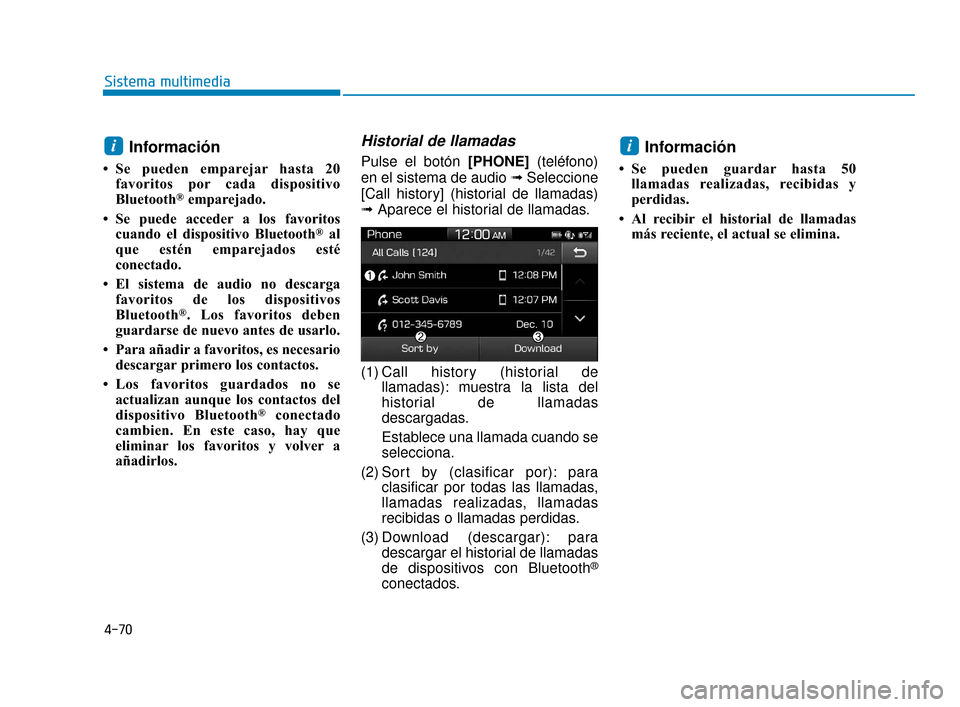
4-70
Sistema multimedia
Información
• Se pueden emparejar hasta 20favoritos por cada dispositivo
Bluetooth
®emparejado.
• Se puede acceder a los favoritos cuando el dispositivo Bluetooth
®al
que estén emparejados esté
conectado.
• El sistema de audio no descarga favoritos de los dispositivos
Bluetooth
®. Los favoritos deben
guardarse de nuevo antes de usarlo.
• Para añadir a favoritos, es necesario descargar primero los contactos.
• Los favoritos guardados no se actualizan aunque los contactos del
dispositivo Bluetooth
®conectado
cambien. En este caso, hay que
eliminar los favoritos y volver a
añadirlos.
Historial de llamadas
Pulse el botón [PHONE] (teléfono)
en el sistema de audio ➟ Seleccione
[Call history] (historial de llamadas)
➟ Aparece el historial de llamadas.
(1) Call history (historial de llamadas): muestra la lista del
historial de llamadas
descargadas.
Establece una llamada cuando se
selecciona.
(2) Sort by (clasificar por): para clasificar por todas las llamadas,
llamadas realizadas, llamadas
recibidas o llamadas perdidas.
(3) Download (descargar): para descargar el historial de llamadas
de dispositivos con Bluetooth
®
conectados.
Información
• Se pueden guardar hasta 50llamadas realizadas, recibidas y
perdidas.
• Al recibir el historial de llamadas más reciente, el actual se elimina.
ii
HCm Mexico_4.qxp 9/29/2017 6:24 PM Page 70
Page 294 of 484

en el sistema de audio ➟ Seleccione
[Contacts] (contactos) ➟ Seleccione
la letra (ABC) ➟ Aparecen los
contactos.
(1) Contac Hyundai Accent 2017 Manual del propietario (in Spanish) 4-71
Sistema multimedia
4
Contactos
Pulse el botón [PHONE](teléfono)
en el sistema de audio ➟ Seleccione
[Contacts] (contactos) ➟ Seleccione
la letra (ABC) ➟ Aparecen los
contactos.
(1) Contac](/manual-img/35/14350/w960_14350-293.png)
4-71
Sistema multimedia
4
Contactos
Pulse el botón [PHONE](teléfono)
en el sistema de audio ➟ Seleccione
[Contacts] (contactos) ➟ Seleccione
la letra (ABC) ➟ Aparecen los
contactos.
(1) Contacts (contactos): aparecen los contactos descargados.
Establece una llamada cuando se
selecciona.
(2) Download (descargar): para descargar los contactos de
dispositivos con Bluetooth
®
conectados.
Información
• Solo pueden descargarse yvisualizarse formatos de contactos
soportados del dispositivo Bluetooth,
sin incluir formatos de algunas
aplicaciones.
• Se pueden almacenar hasta 2.000 contactos.
• En algunos casos, al descargar contactos se requiere información
adicional del dispositivo con
Bluetooth
®. Si no logra descargar
los contactos, consulte los ajustes de
su dispositivo con Bluetooth
®o la
pantalla del sistema de audio para
aprobar la descarga.
• Los contactos sin número de teléfono no se muestran.
Dial (marcar)
Pulse el botón [PHONE] (teléfono)
en la pantalla del sistema de audio ➟
Seleccione [Dial] (marcar).
(1) Phone number entry window (ventana de entrada del número
de teléfono): aparece el número
de teléfono introducido utilizando
el teclado.
(2) Clear (borrar) - Seleccione para eliminar losdígitos individuales.
- Pulse y mantenga pulsado para eliminar el número de teléfono
completo.
(3) Keypad (teclado): para introducir el número de teléfono.
i
HCm Mexico_4.qxp 9/29/2017 6:24 PM Page 71